ps抠图技法系列之调整边缘法
1、打开ps这款软件,进入ps的操作界面,如图所示:
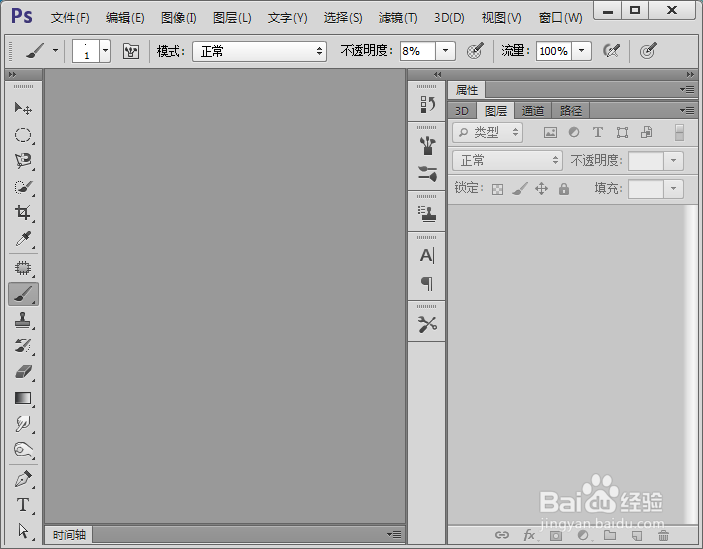
2、在该界面内按下Ctrl+O键弹出打卡对话框,在该对话框内找到我们需要编辑的图片素材,如图所示:

3、打开图片后在工具箱内找到快速选择工具,如图所示:

4、使用快速选择工具在人物拖动鼠标左键,我们就得到了选区,如图所示:

5、得到选区以后,在上可以找到调整边缘选项,如图所示:

6、点击调整边缘选项,在弹出的对话框内设置参数如图所示:

7、在在图层里选择原图层按下Ctrl+J键复制人物,然后将原图层隐藏起来,这样我们就完成了抠图,其效果如图所示:

声明:本网站引用、摘录或转载内容仅供网站访问者交流或参考,不代表本站立场,如存在版权或非法内容,请联系站长删除,联系邮箱:site.kefu@qq.com。
阅读量:139
阅读量:25
阅读量:186
阅读量:53
阅读量:181